小编教你在坚果Pro2s中进行录屏的步骤介绍。
- 安卓教程
- 46分钟前
- 1022
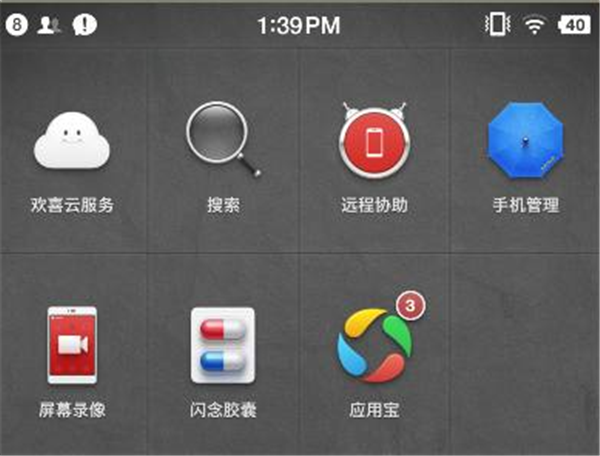
在坚果Pro2s中怎么进行录屏呢?下面就为大家分享在坚果Pro2s中进行录屏的步骤介绍,我们不妨一起去看看哦。 在坚果Pro2s中进行录屏的步骤介绍 录屏是锤...
在坚果Pro2s中怎么进行录屏呢?下面就为大家分享在坚果Pro2s中进行录屏的步骤介绍,我们不妨一起去看看哦。
在坚果Pro2s中进行录屏的步骤介绍
录屏是锤子坚果Pro手机自带的一款系统应用,无需从任何应用市场下载,开机就可以直接使用。除此之外,坚果Pro的录屏功能还支持剪辑,以及将录下的视频转成GIF动图格式,十分强大。
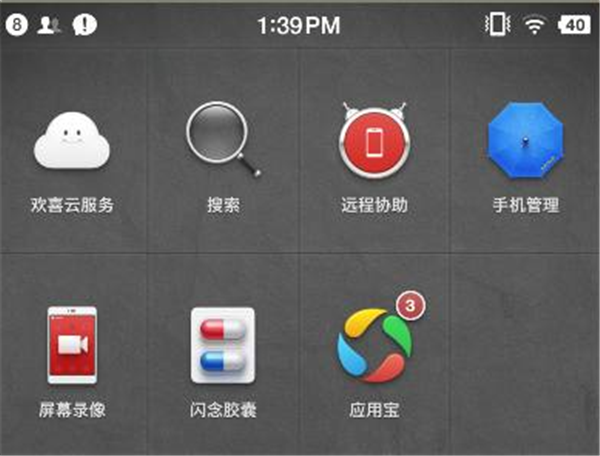
在录屏之前首先要点击开启桌面上的录屏应用,点击录屏图标,即可看到录屏边栏位于手机窗口上方,点击其中的录制按钮即可录制。同时,录屏功能还支持前置摄像头拍摄。通过录屏设置项还可以对录屏进行更多设置,比如:是否录制声音、录屏分辨率、显示触摸操纵。
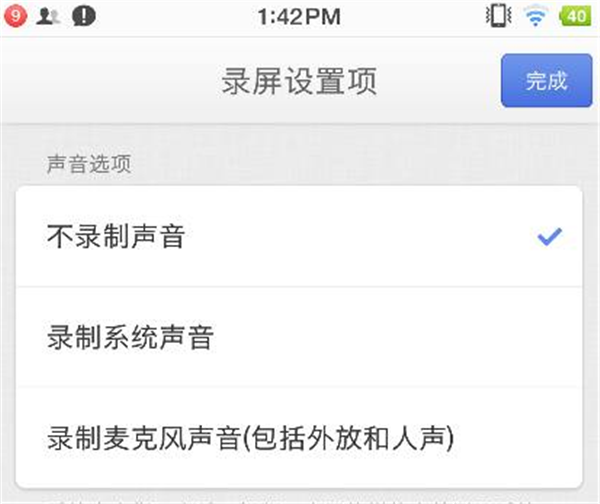
在确认完各项设置无误之后,即可开始录屏。打字教程网小编选取了十分简单的便签删除操作进行演示。用户打开要删除的便签,然后单击上方的“×”按键,即可删除。录屏视频记录了这一过程。
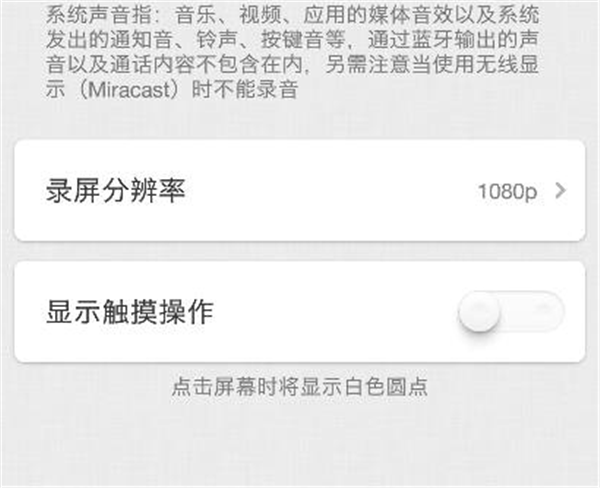
录制好的视频被存放在相册中,打开相册即可查看。除了分享及收藏已经录制好的视频,系统还提供剪辑视频及将视频转化为GIF格式的功能。点击剪辑按钮,将会进入到剪辑页面,用户可以任意选择时间轴,剪切掉不必要的视频部分。点击生成GIF图像将会进入生成页面,用户也可以只选择录屏中的某一段落生成动图,还可以对生成的GIF画质进行选择。
上文就是在坚果Pro2s中进行录屏的步骤介绍,大家按照以上的步骤动手试试看哦。
本文由cwhello于2024-10-09发表在打字教程,如有疑问,请联系我们。
本文链接:https://www.dzxmzl.com/4800.html
本文链接:https://www.dzxmzl.com/4800.html